Excelで「フラグ」と言えば、条件付き書式のフラグのことを言いますが、コンピュータの詳しい人が使う「フラグ」というのは少し意味が違います。

並べ替えやフィルタなどのデータベース機能を使うときの重要な概念ですが、残念ながら、Excelで「フラグを立てる」ということを説明しているサイトや書籍をあまり見かけません。
そこで、今回は、いままで一度もフラグを立てたことがない初心者の皆さんのために、その考え方をしっかりと学んでいただきます。難しい関数は一切使いませんのでご安心ください。
目次
問題文のあとに簡単な操作方法を解説していますが、静止画では、わかりにくいと思いますので、最後に動画を載せています。ぜひご覧ください。
0.準備文書
この記事では、Excel文書「fx7-11-a1.xlsx」を使って解説します。わえなび公式サイトで配布しておりますので、ご自由にお取りください。「7-11」のサンプルファイル(ZIP)です。
ファンダメンタルExcel_Program 7. データベース | わえなび [waenavi] the Theory of Word-Excel
1.目印をつけてみよう
(1)上位3人
問題
次のリストについて、勝った数の多い3人に〇印をつけなさい。また、リストを四股名の50音順にしなさい。
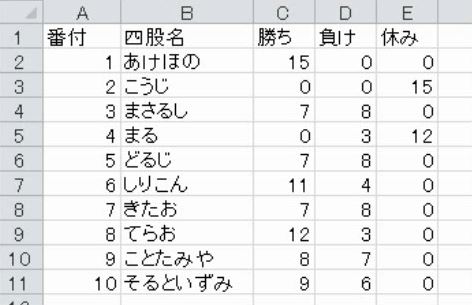
解説
勝ち数の降順にします。
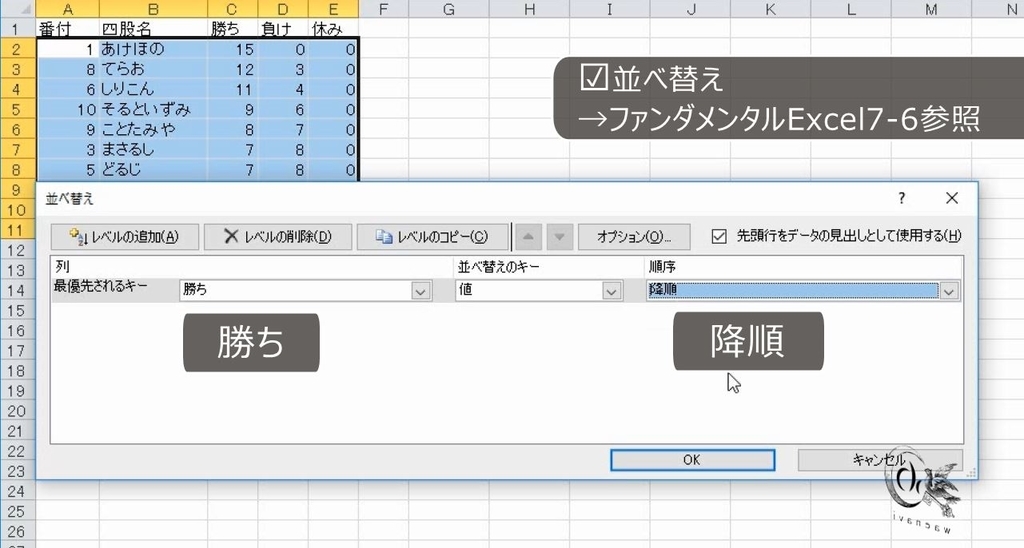
最初の3人に〇印をつけます。
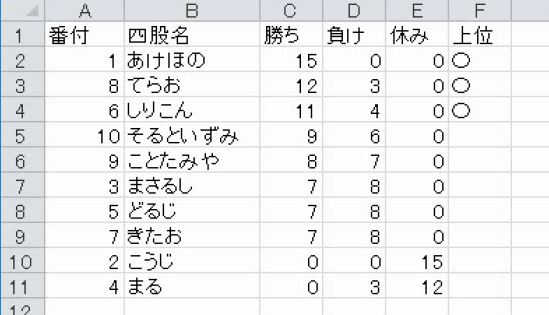
この列を含めて表を選択します。今度は、四股名の昇順で並べ替えます。
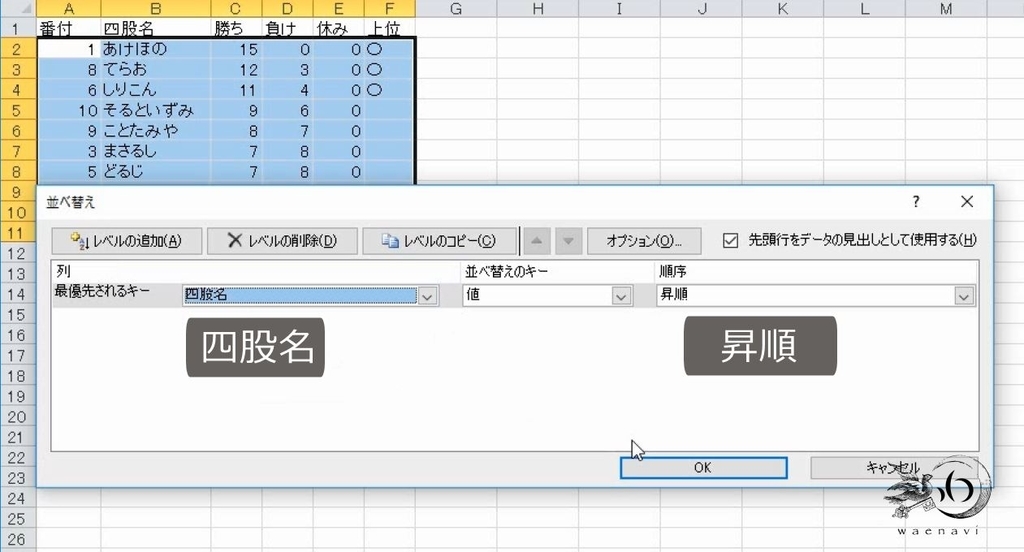
これで完成です。
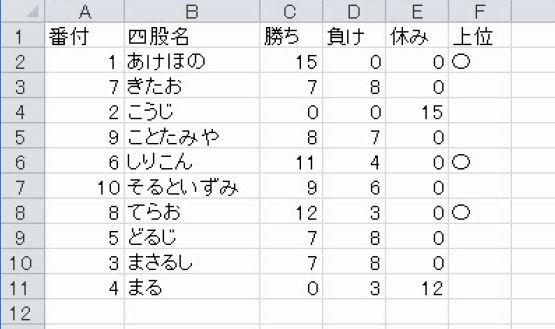
(2)一度つけた印を利用する
問題
次のリストについて、勝った数の多い3人とそれ以外の7人に分け、それぞれ番付の昇順にしなさい。
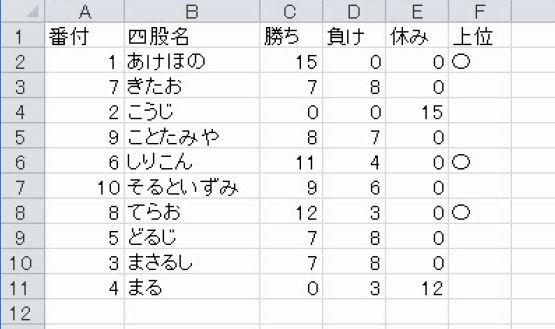
解説
勝った数の多い3人には、〇印がついていますから、F列で並べ替えをします。このとき昇順でも降順でも構いません。

さらに、番付の昇順にします。
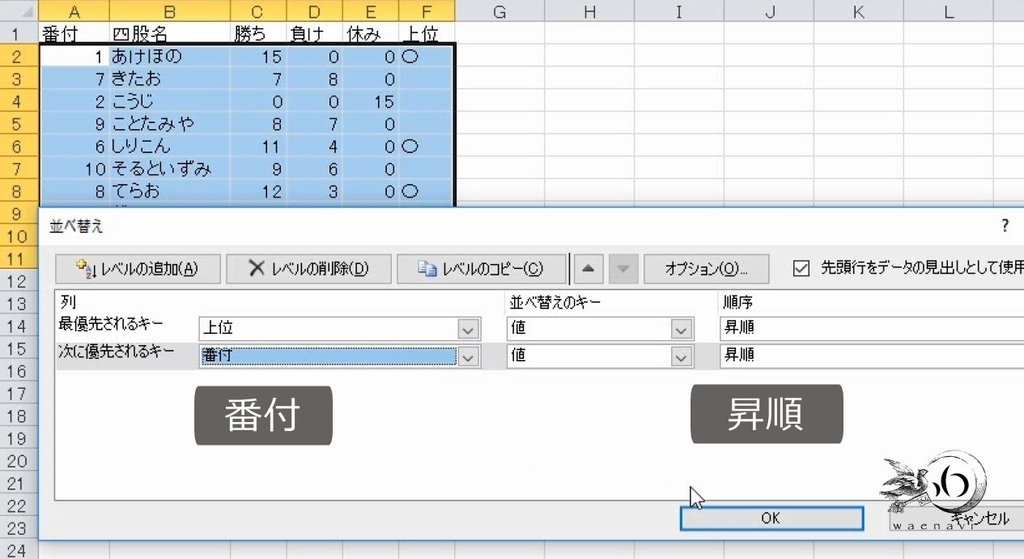
3人と7人のグループに分かれます。そして、それぞれ番付の昇順になります。
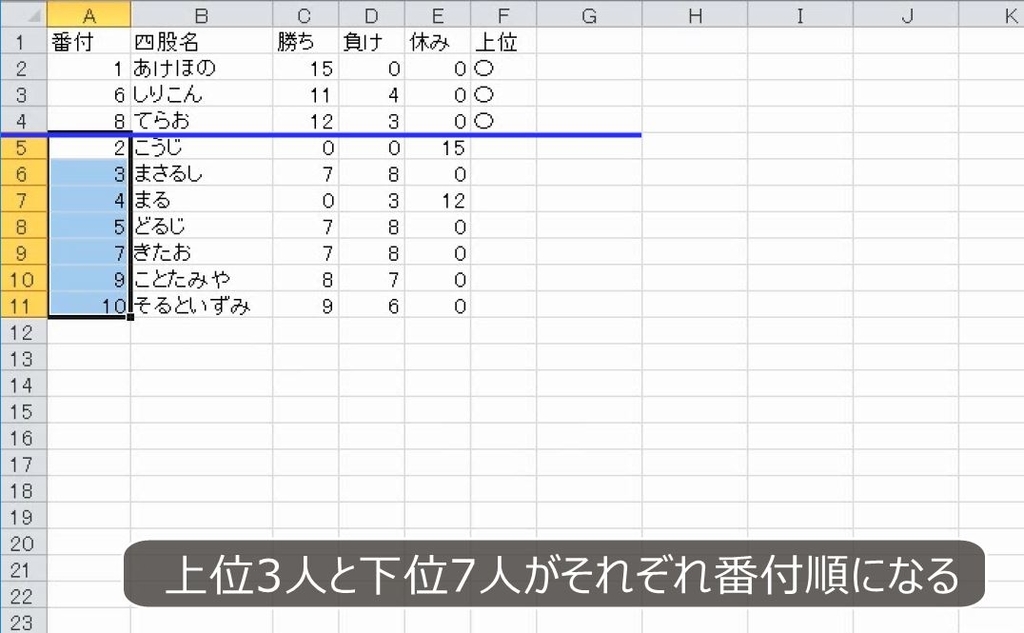
並べ替えをすると、同じ値のものがグループとしてかたまりになります。これを「グループ化」といいます。グループがなければ、自分で1列増やして独自のグループを作ります。
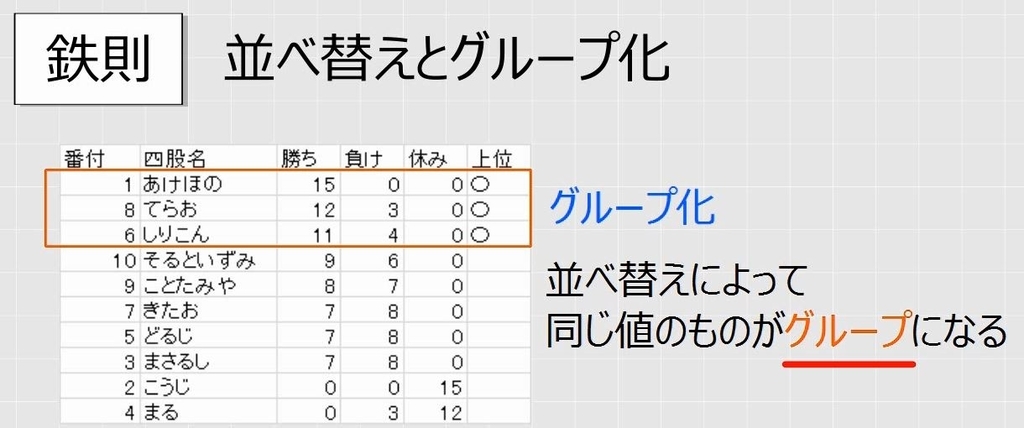
このように同じ値を入れて、それを目印にしてグループ化する手法を「フラグ」といいます。フラグを立てておくと、後で再利用することもできます。

目印としてフラグを立てた場合、並べ替えで、昇順にしても降順にしても、目印を付けたものが上、空白の行は下になります。

2.フラグの本数と削除フラグ
問題
先ほどの表で、番付2,7,9の力士を除外して、四股名の50音順にしなさい。また、番付2の力士を除外対象から外して、もう一度並べ替えなさい。
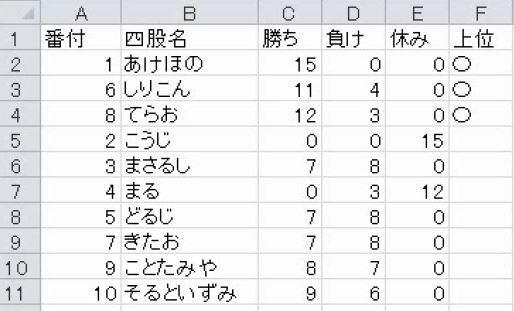
解説
除外する力士を指定するときもフラグを使います。すべてに0を入れておきます。これは除外している力士がいないことを表しています。

2番、7番、9番の力士を1にします。これで除外する力士が3人になります。
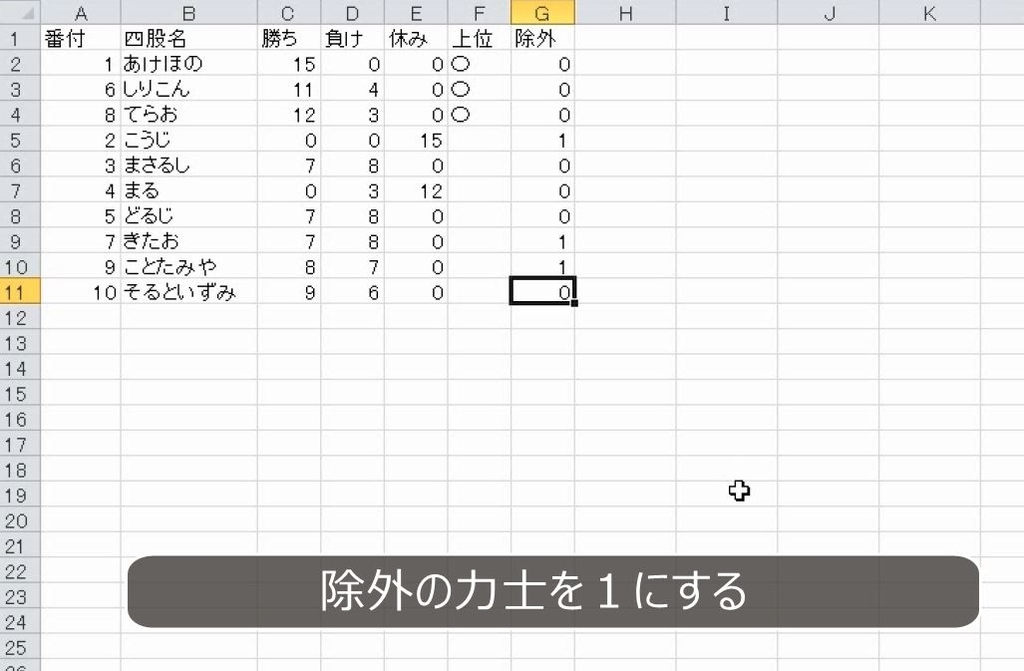
この列を含めて、表を全部選びます。除外の昇順、四股名の昇順にします。
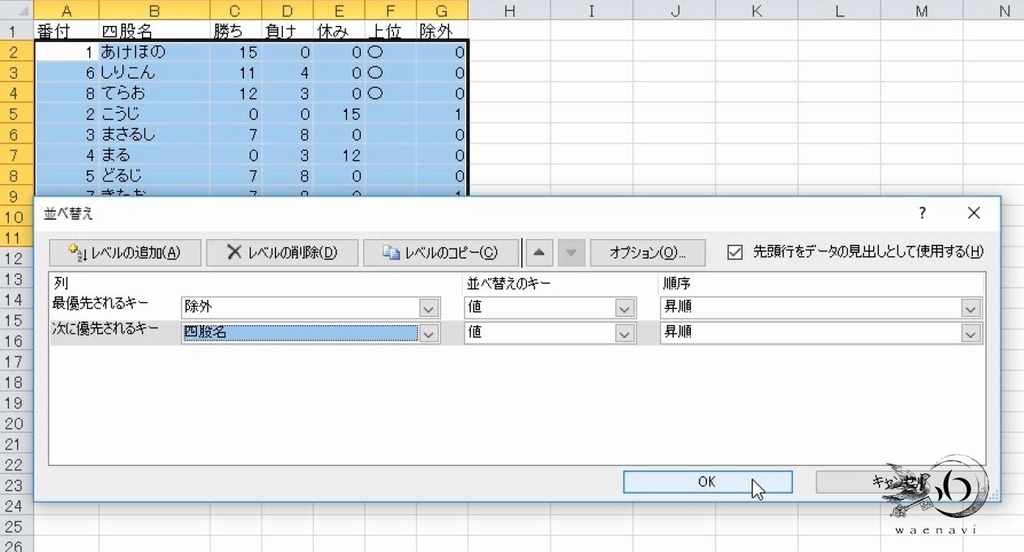
これで完成です。
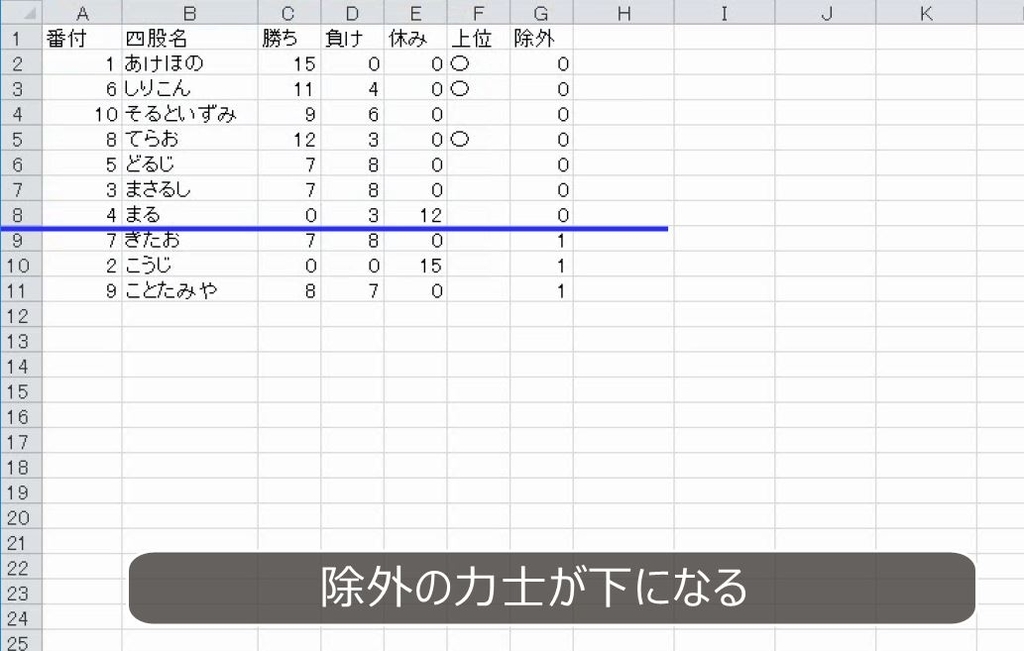
フラグの立て方はいろいろありますが、0と1を使う方法があります。

全部に0を入れて、フラグを立てるときに1に変えます。
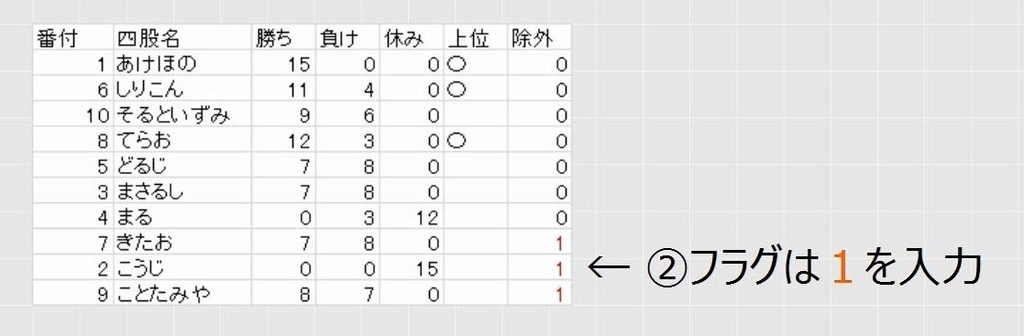
合計を出せばフラグが何本立っているかがわかります。
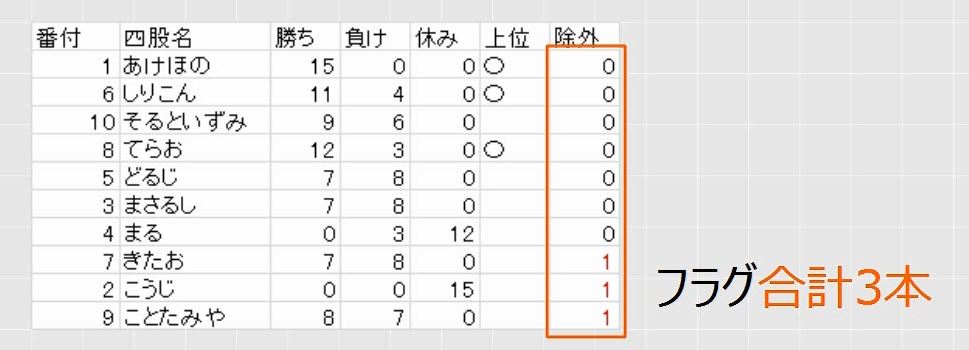
3人の力士が下になっています。このうち、2番の力士のフラグを0にします。

表全部を選んで、もう一度並べ替えをします。
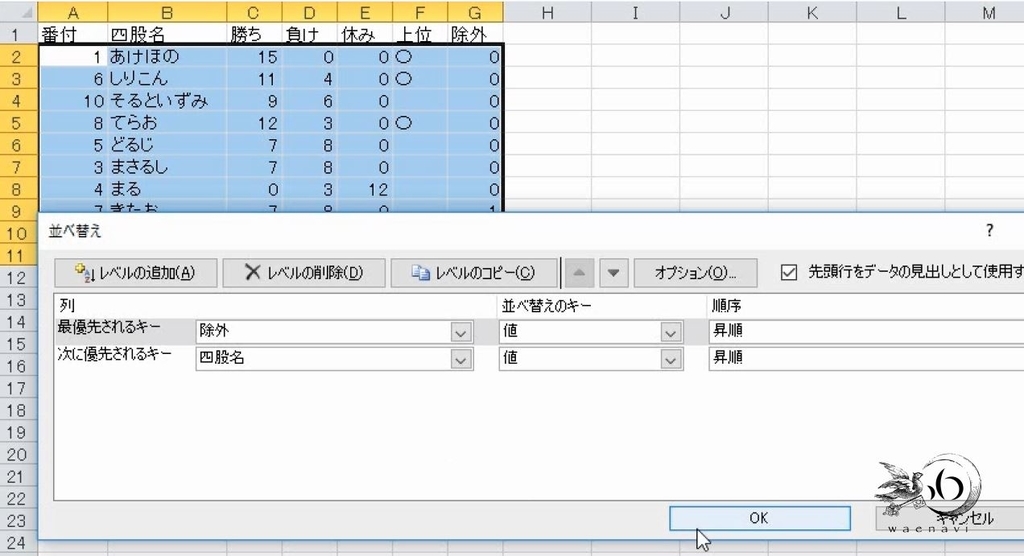
2番の力士が復活しました。
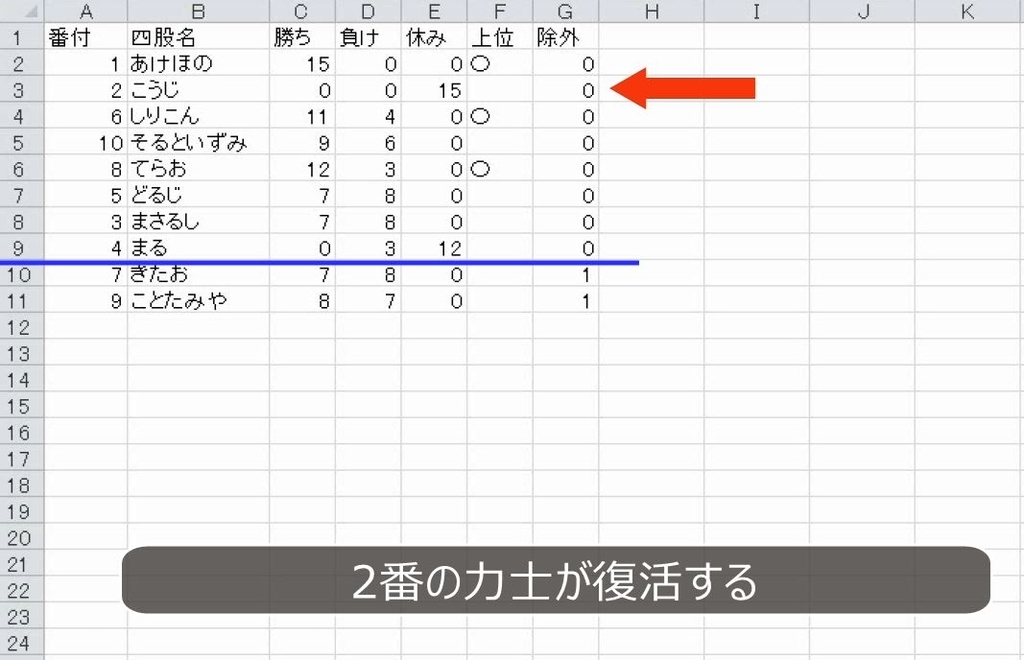
このようにリストから除外するためにフラグを立てることがあります。これを、「削除フラグ」といいます(参考:初心者がExcelで「削除フラグ」のメリットとデメリットを本気で学ぶための勉強会資料)。削除フラグを立てて、昇順で並べ替えます。

データを削除すると復活しないので、もう一度同じデータを入力しなければなりません。
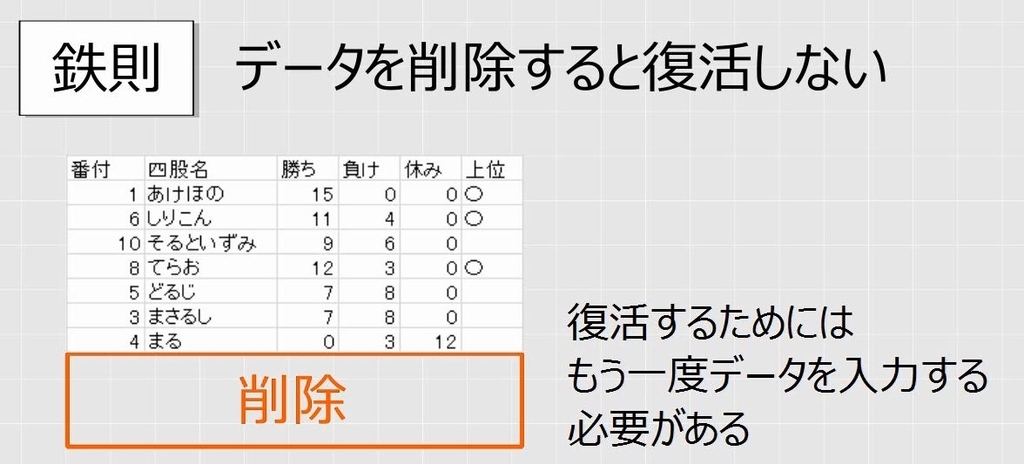
しかし、削除フラグを使えば、それを外すだけで復活します。
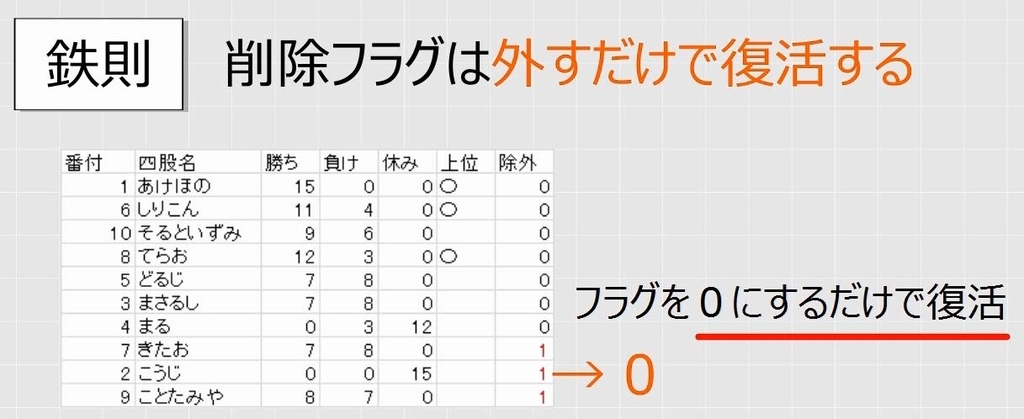
このように削除フラグを立てて、一覧から除外することを論理削除と言います。削除とはいっても完全に消しているわけではありません。
復帰する可能性が絶対にない場合や、邪魔になる場合は、削除フラグを立てるのではなく、データを完全に削除します(これを物理削除という)。このとき、削除するデータは、念のため、バックアップとして別のシートにコピーしておきます。
3.グループ化を用いて並べ替える
(1)連番でグループ化をする
問題
次のリストについて、番付1と6、2と7、3と8、4と9、5と10が隣同士になるように並べ替えなさい。
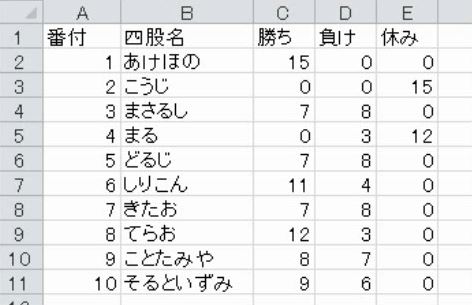
解説
1,2,3,4,5番の間に、6,7,8,9,10番を入れて交互になるようにするには、グループ化を使います。1から5をコピーします。5種類のフラグを立てたのと同じです。
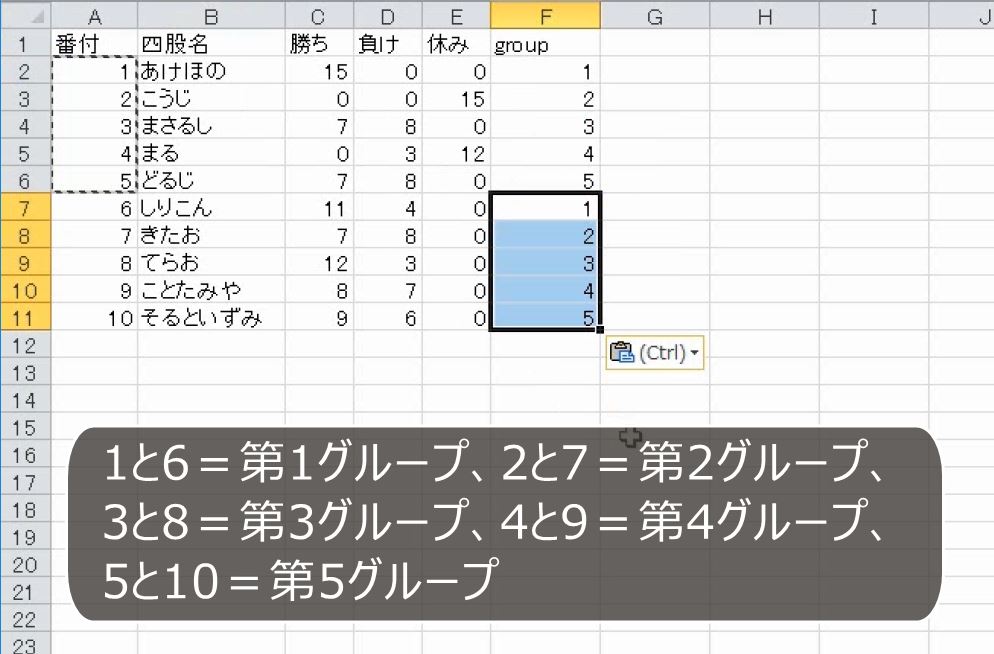
この列を含めて表を選択します。グループの昇順にします。
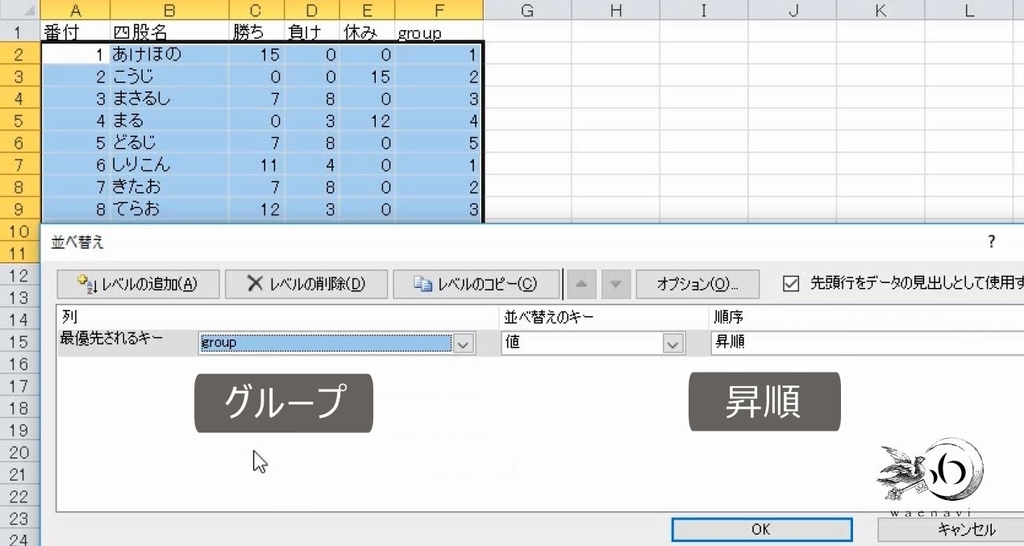
これで完成です。それぞれ、1から5の下に、6から10が入ります。並べ替える前の上下関係が保持されるからです。
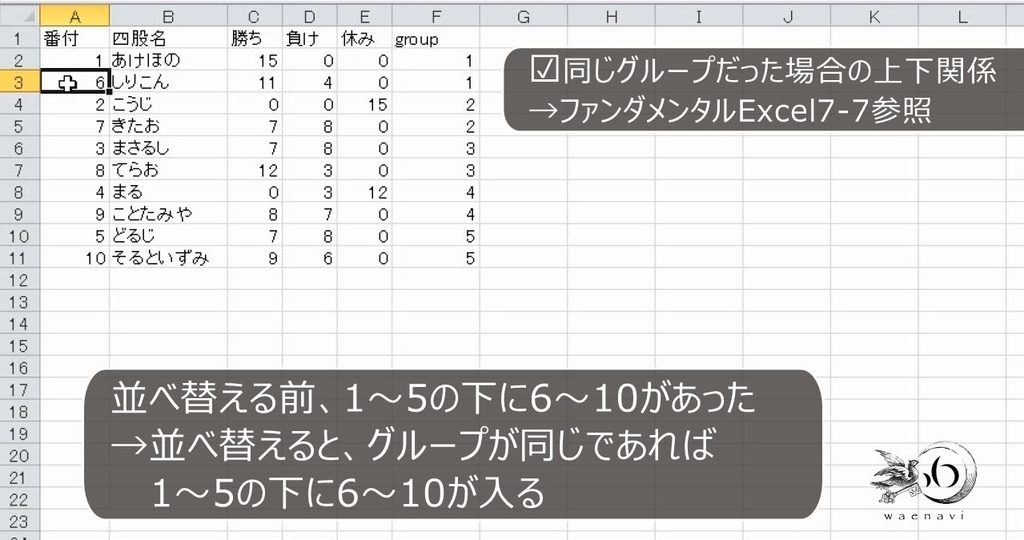
(2)奇数と偶数に分ける
問題
次のリストについて、番付が奇数の力士を上、偶数の力士を下にしなさい。
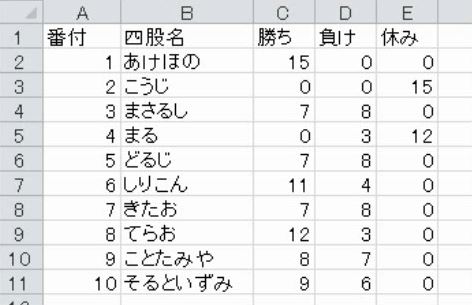
解説
今度はグループの入力の仕方を、1,2,1,2,・・・とします。
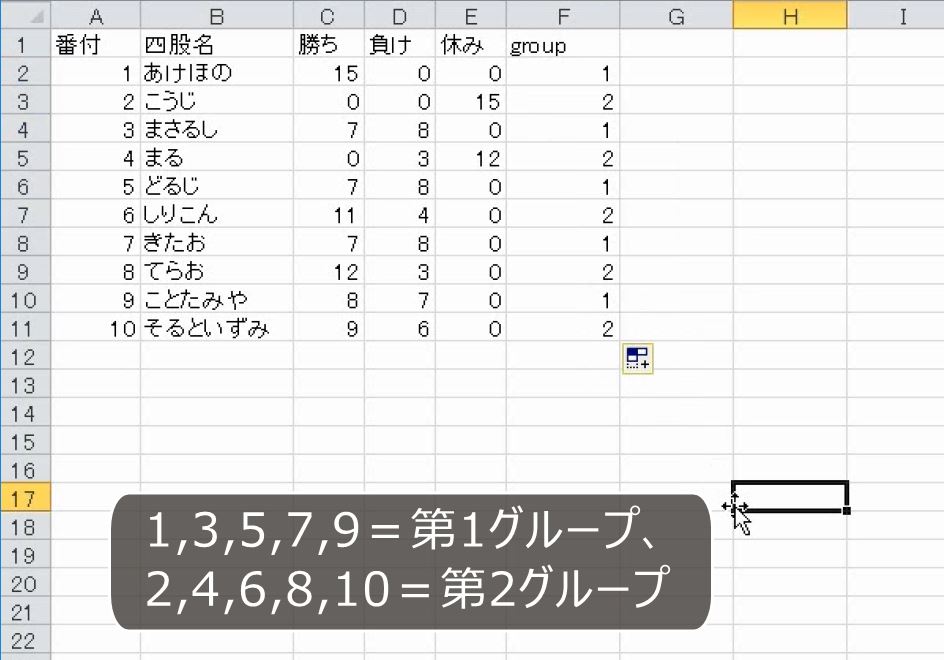
昇順で並べ替えます。
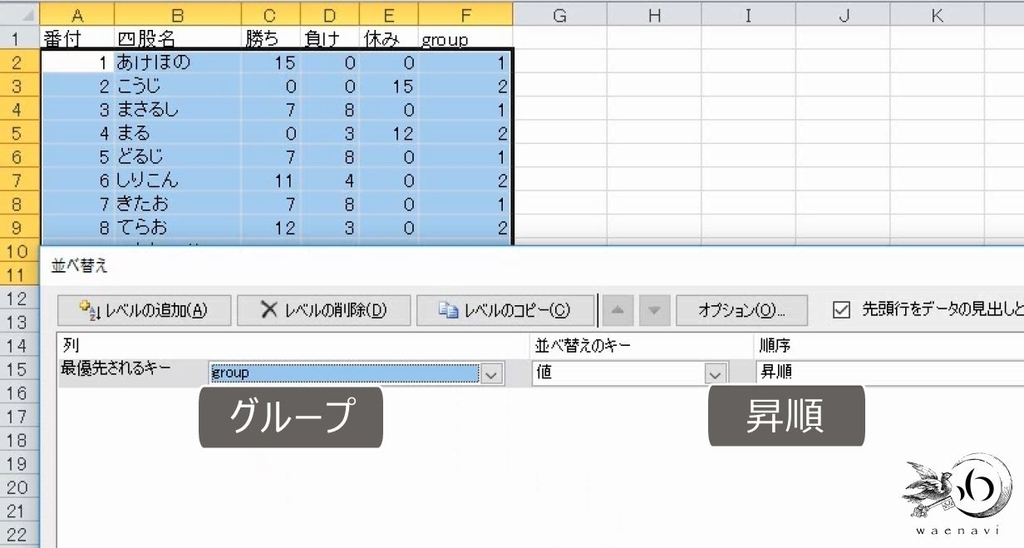
奇数の力士が上、偶数の力士が下になります。奇数の力士の順番が、1,3,5,7,9になるのは、並べ替える前の上下関係がそのようになっていたからです。
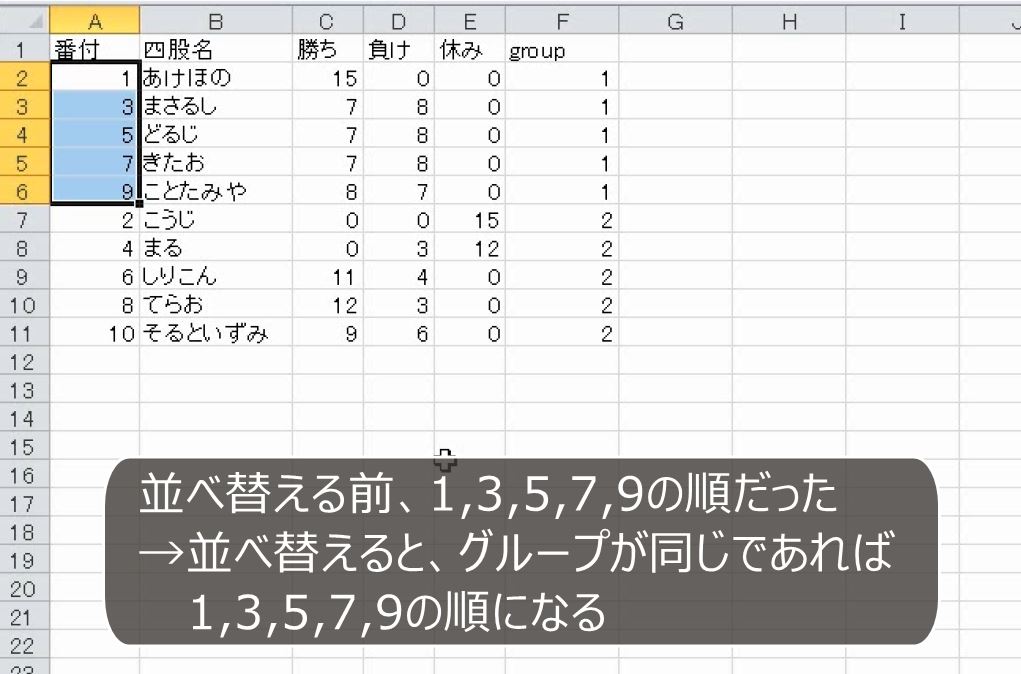
このように繰り返しの数列を入力することで、1行おき、または、何行かおきにグループにすることができます。
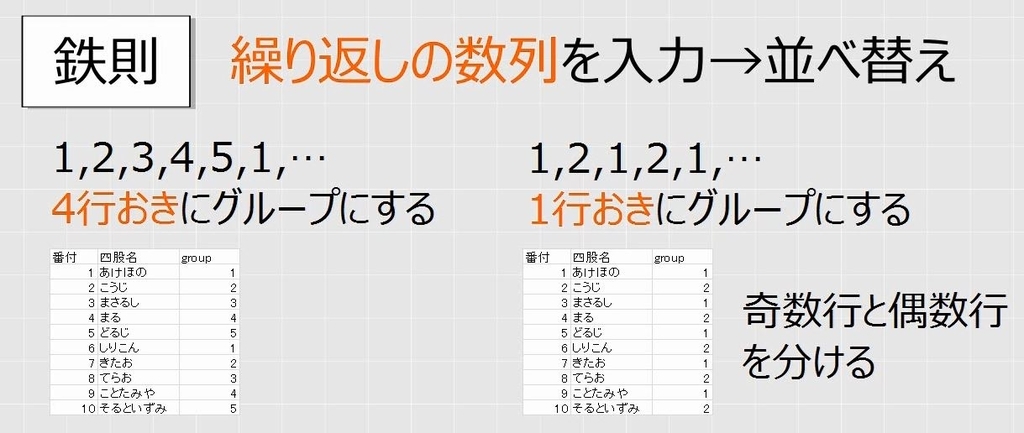
4.フラグとは何か
数字を使ってグループ化をする手法には、1と0だけしか使わない場合と、いろんな数字を用いる場合があります。厳密には、2種類しかない場合を「フラグ」といい、3種類以上の場合を「区分」といいます。いわゆる「YES/NOまくら」はフラグです。

フラグを「1」にすることを「フラグを立てる」といい、英語ではYESを表します。これでフラグの本数が増えます。フラグを「0」にすることによってフラグの本数が減ります。ただし、Excelの場合は、フラグを立てるときに「1」「0」を使っても分からない初心者もいるので、〇印などの記号の有無で表現しても業務上差し支えはありません。
5.比較演算子で並べ替える
比較演算子を使うと、簡単にグループを作る(フラグを立てる)ことができます。詳しくはこちらの記事をご覧ください。
6.フラグによる抽出
問題
次の表で、3教科のうち1つでも95点以上をとった人を抽出しなさい。
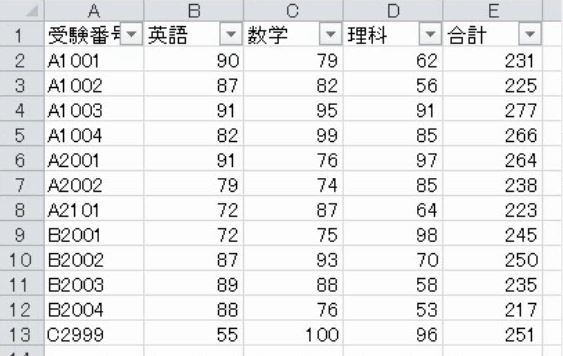
解説
3教科のうち1つでも95点を取った人を抽出するということは、このとき、抽出されなかった人は、3教科とも95点をとれていません。
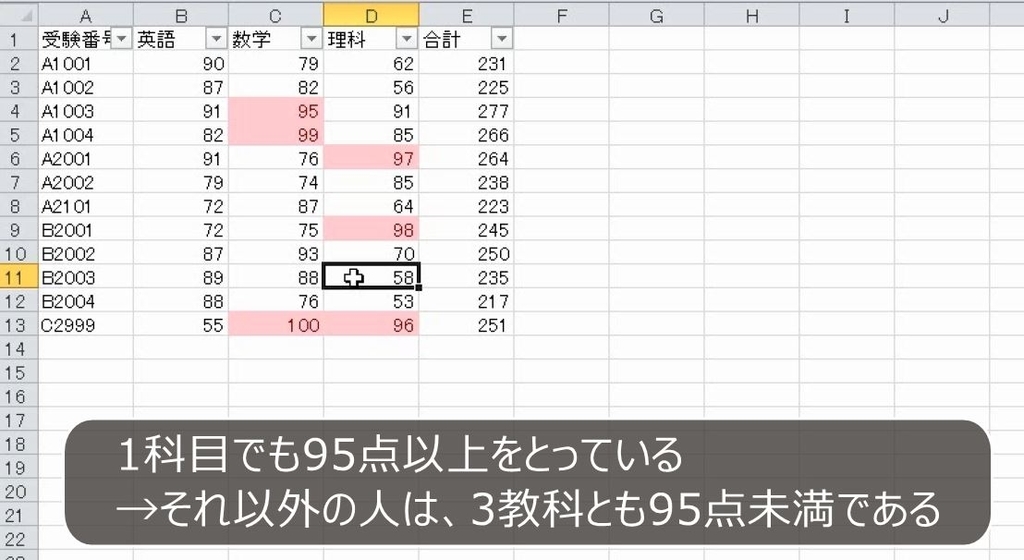
そこで、3教科とも95点未満の人を抽出します。
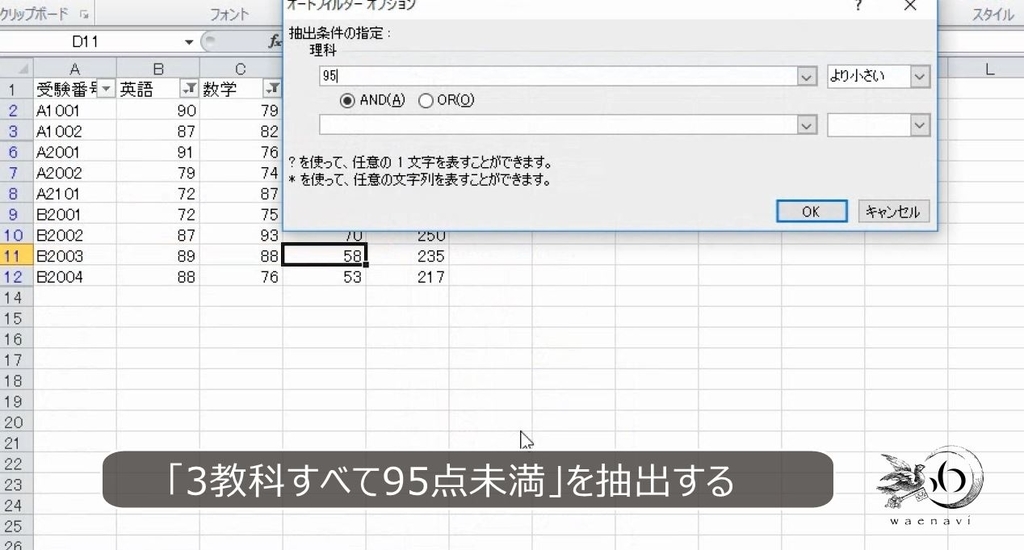
7人です。この人たちにマークを付けます。

いったんオートフィルタを解除します。もう一度オートフィルタを設定しなおします。マークのついていない人を抽出します。
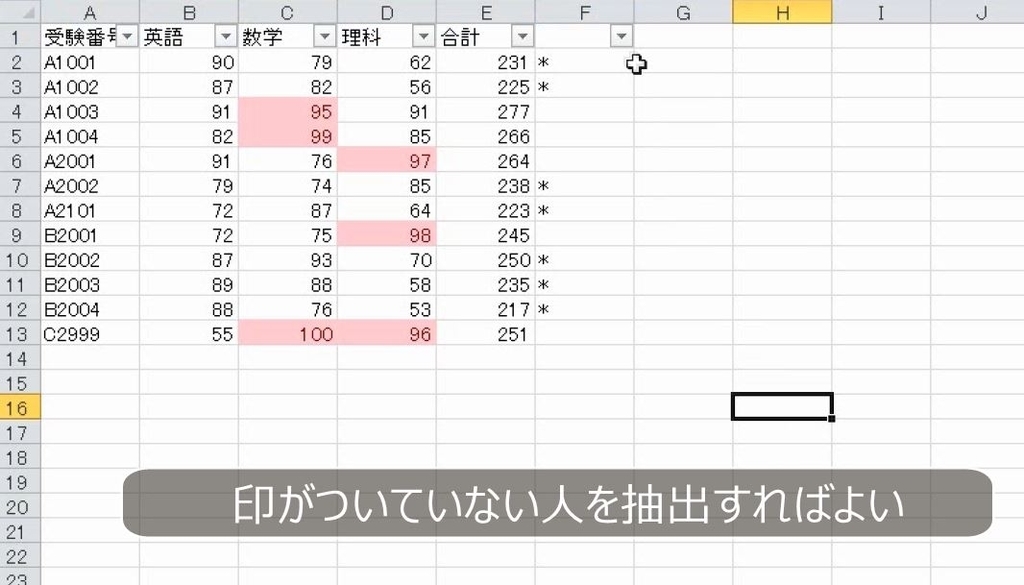
これで完成です。
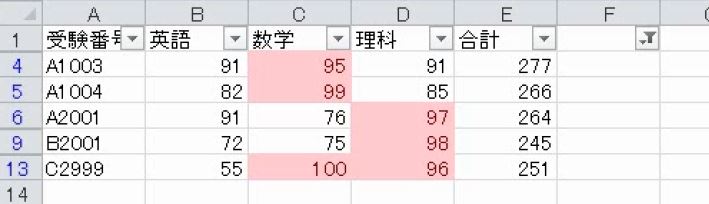
別解
95点をとれたかどうかは比較演算子を使って計算することもできます。英語が95以上、数学が95以上、理科が95以上の式をすべてたします。
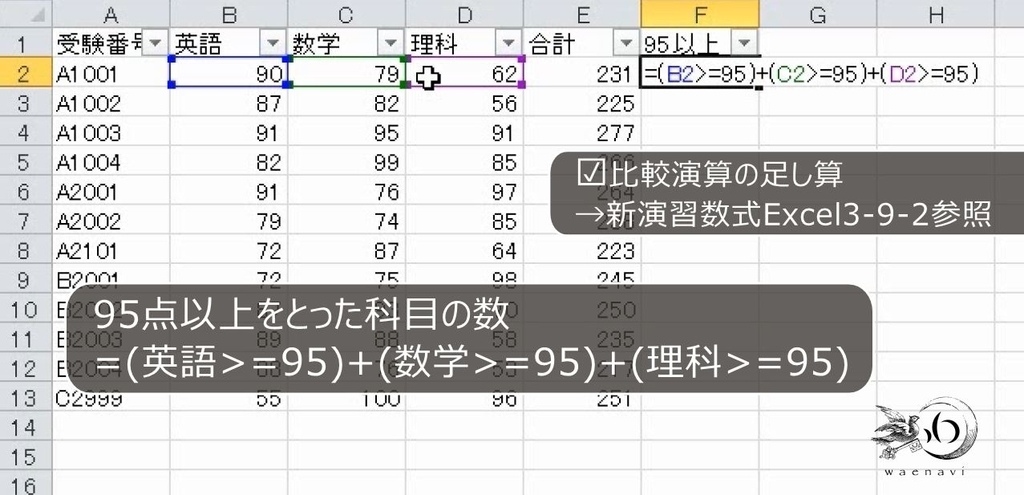
95点以上の科目数になります。
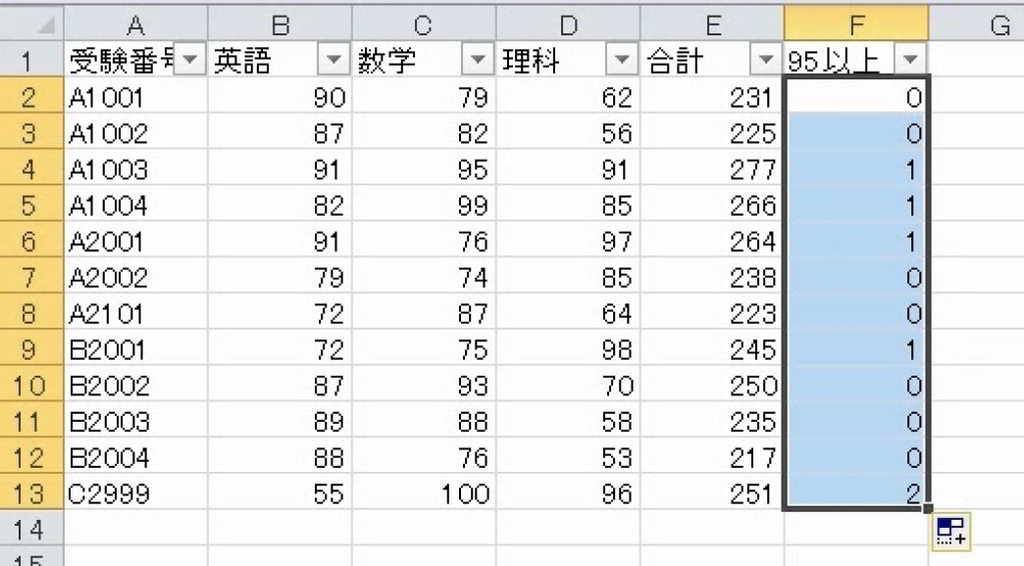
0以外を抽出して完成です。
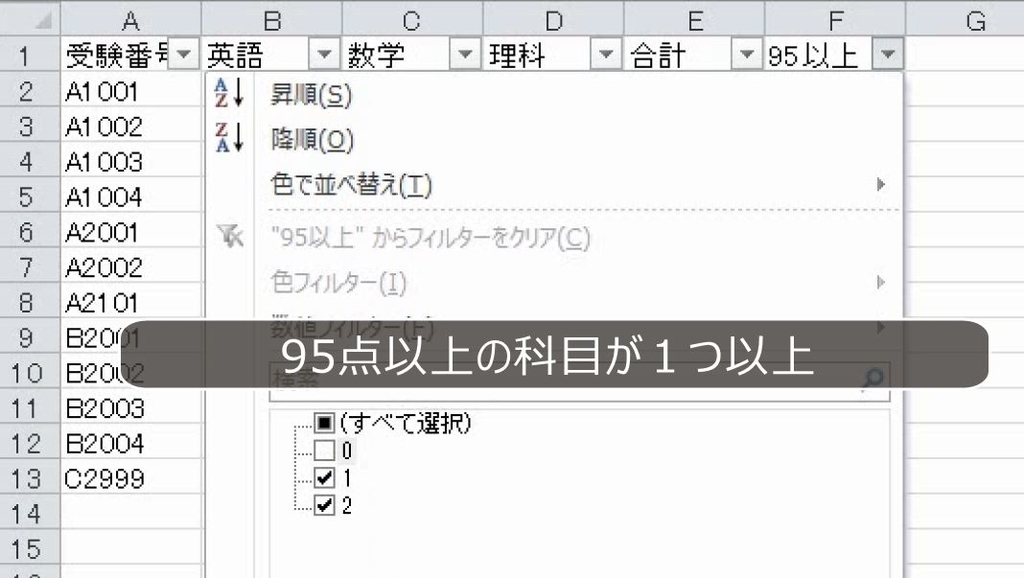
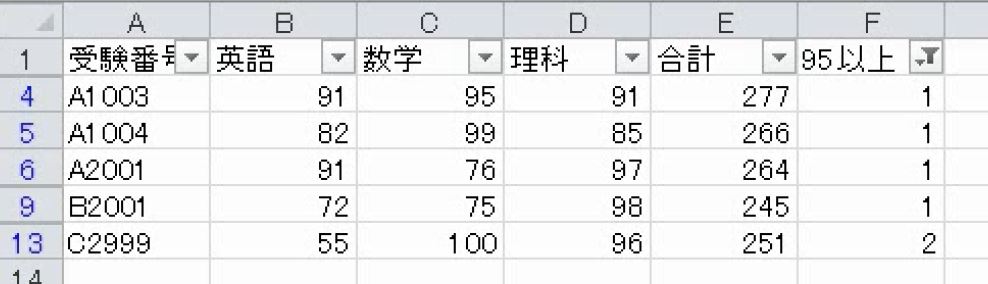
解説は以上です。これで、未経験だったあなたにも、経験済のフラグが立ちました。
*補足意見*
行をグレーで塗りつぶして論理削除を表している例をたまに見かけますが、これも間違いです。削除フラグを立てて、それを条件として条件付き書式で行を塗りつぶすべきです。
7.動画はこちら(無料)
この記事は、わえなび実力養成講座「ファンダメンタルExcel」Program 7-11、7-12 の2本のYoutube動画を書き起こして、加筆修正したものです。
- ファンダメンタルExcel 7-11 並べ替えとグループ化1(フラグを立てる)【わえなび】 (ファンダメンタルExcel Program7 データベース) - YouTube
- ファンダメンタルExcel 7-12 並べ替えとグループ化2(1行おきに行を挿入・削除)【わえなび】 (ファンダメンタルExcel Program7 データベース) - YouTube




